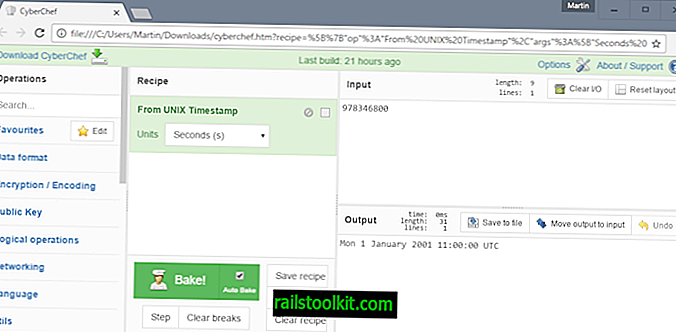Microsoft Edge est le navigateur Web par défaut du système d'exploitation Windows 10 de Microsoft. Il a remplacé Internet Explorer comme navigateur par défaut, même si Internet Explorer 11 est toujours disponible sur les périphériques pour des raisons de compatibilité descendante.
Microsoft Edge se charge assez rapidement lorsque vous l'exécutez sur des périphériques Windows 10 après vous être connecté à un compte d'utilisateur. Si vous vérifiez le Gestionnaire des tâches, vous remarquerez peut-être que plusieurs processus Microsoft Edge s'exécutent sur le système avant même de démarrer manuellement le navigateur.
Les processus que vous pouvez voir sont MicrosoftEdge.exe, MicrosoftEdgeCP.exe et MicrosoftEdgeSH.exe. Tous les trois sont répertoriés comme étant suspendus et la seule raison pour laquelle ils ont été lancés sur le système est qu'Edge s'ouvrira plus rapidement en raison du préchargement impliqué.

Peut être utile aux utilisateurs qui utilisent activement Microsoft Edge. Si vous n'utilisez pas Microsoft Edge ou préférez que le navigateur ne soit pas préchargé lors du démarrage du système, vous pouvez empêcher son chargement.
Cette fonctionnalité est nouvelle dans Windows 10 version 1809, la prochaine mise à jour bientôt disponible de Windows 10. Si vous exécutez Windows 10 Insider Builds, cette option est déjà disponible sur le périphérique.
Remarque : L'éditeur de stratégie de groupe est uniquement disponible dans les versions professionnelles de Windows 10. Vérifiez dans la section Registre ci-dessous une méthode qui fonctionne avec toutes les éditions de Windows 10. Exécutez winver pour vérifier la version du système d'exploitation.
Désactiver le préchargement de Microsoft Edge dans la stratégie de groupe
Windows 10 version 1809 introduit deux nouvelles stratégies pour contrôler le préchargement du contenu Microsoft Edge et du contenu Démarrer / Nouvel onglet avant que les utilisateurs chargent le navigateur actuel.
- Appuyez sur la touche Windows, tapez gpedit.msc, puis sur la touche Entrée pour charger l'éditeur de stratégie de groupe si vous utilisez une version professionnelle de Windows 10.
- Accédez à Stratégie de l'ordinateur local> Configuration de l'ordinateur> Modèles d'administration> Composants Windows> Microsoft Edge.
Autoriser Microsoft Edge à se pré-lancer au démarrage de Windows, lorsque le système est inactif et à chaque fermeture de Microsoft Edge

Double-cliquez sur la stratégie pour ouvrir la configuration. Vous pouvez le définir sur non configuré, activé ou désactivé.
Définissez la stratégie sur activé pour l'activer et choisissez "empêcher le pré-lancement" pour désactiver la fonctionnalité de préchargement intégrée au système d'exploitation afin que Microsoft Edge démarre plus rapidement lorsque vous l'exécutez.
Vous pouvez annuler cette opération à tout moment en sélectionnant "Autoriser le pré-lancement" ou en basculant l'état de la stratégie sur Désactivé ou Non configuré.
Effet : Microsoft Edge ne sera pas préchargé lors de la connexion au système Windows, que celui-ci soit inactif ou fermé par les utilisateurs du système.
Autoriser Microsoft Edge à démarrer et à charger la page Démarrer et Nouvel onglet au démarrage de Windows et à chaque fermeture de Microsoft Edge

La deuxième préférence de préchargement détermine si Microsoft Edge peut précharger le contenu de la page Démarrer et Nouvel onglet du navigateur. Il est un peu plus ancien car il est également présent dans Windows 10 version 1803.
Pour désactiver ce préchargement, définissez la stratégie sur activé et sélectionnez "Empêcher le préchargement" dans le menu de configuration qui devient disponible lorsque vous activez la stratégie.
Vous pouvez annuler la modification à tout moment en définissant la stratégie sur "Autoriser le préchargement des onglets" ou en modifiant l'état de la stratégie sur Désactivé ou sur Non configuré.
Effet : Microsoft Edge ne préchargera pas la page Nouvel onglet ni la page de démarrage lorsque vous le ferez.
Les clés de registre

Vous pouvez configurer directement les options de préchargement dans le registre Windows. L'option fonctionne sur toutes les éditions de Windows 10, y compris Windows 10 Home.
- Appuyez sur la touche Windows, tapez regedit.exe, puis appuyez sur la touche Entrée pour ouvrir l'éditeur de registre.
- Confirmez l'invite UAC affichée.
- Pour désactiver le préchargement de Microsoft Edge:
- Collez l'adresse suivante dans la barre d'adresse de l'Éditeur du Registre: HKEY_LOCAL_MACHINE \ SOFTWARE \ Policies \ Microsoft \ MicrosoftEdge \ Main
- Cliquez avec le bouton droit sur Main et sélectionnez Nouveau> Valeur Dword (32 bits).
- Nommez-le AllowPrelaunch.
- Double-cliquez sur le nouveau Dword et définissez-le sur 0 s'il n'est pas défini sur 0 par défaut.
- Pour désactiver le préchargement de la nouvelle page à onglet et démarrer le contenu par bord:
- HKEY_LOCAL_MACHINE \ SOFTWARE \ Policies \ Microsoft \ MicrosoftEdge \ TabPreloader
- Cliquez avec le bouton droit sur TabPreloader et sélectionnez Nouveau> Valeur Dword (32 bits).
- Nommez-le AllowTabPreloading.
- Double-cliquez sur le nom et définissez sa valeur sur 0.
Une valeur de 0 signifie que le préchargement est désactivé, une valeur de 1 pour lequel il est activé.
Vous pouvez utiliser le script de registre suivant pour désactiver immédiatement les deux fonctionnalités de préchargement Edge. Veuillez noter que cela ne fonctionne que sur Windows 10 version 1809 et plus récente.
Téléchargez le fichier en cliquant sur le lien suivant: edge-disable-preload.zip